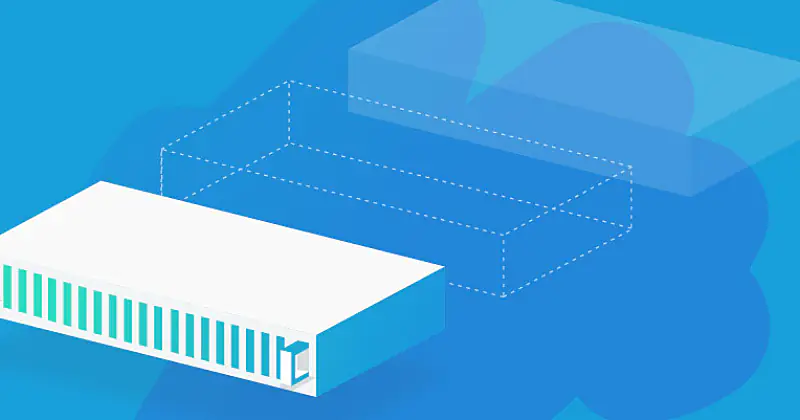Если вы работаете с серверами Linux, скорее всего, вы используете SSH для подключения к удаленному серверу.
В таких случаях, когда у вас нет прямого доступа к системе, вы можете задаться вопросом, работает ли ваш сервер на виртуальной машине или в физической системе.
Позвольте нам показать вам, как это сделать.
Проверьте, является ли сервер физическим или виртуальным
Самый простой способ проверить это — использовать команду dmidecode.
sudo dmidecode -s system-manufacturer
- Если это физическая система, вы должны увидеть название производителя, например Dell, Lenovo и т. д.
- Если это виртуальная система, вы должны увидеть вывод вроде QEMU, innotek Gmbh (для VirtualBox).
Команда dmidecode используется для декодирования информации DMI компьютера в удобочитаемом формате.
DMI, сокращение от Desktop Management Interface, является стандартом, которого придерживаются (почти) все производители систем. Инфраструктура DMI используется для управления и отслеживания компонентов на настольном, портативном или серверном компьютере.
Благодаря DMI вы можете получить информацию об аппаратном обеспечении системы, производителе системы и серийном номере устройства.
Команда dmidecode (DMI Decode) позволяет извлечь эту информацию s system-manufacturer и получить сведения о производителе системы.
Если ваша система настоящая, вы должны увидеть название производителя:
destroyer@andreyex:~$ sudo dmidecode -s system-manufacturer Dell Inc.
Если это виртуальная машина, информация будет отражена соответствующим образом.
root@localhost:~# dmidecode -s system-manufacturer QEMU
Это было быстро, не так ли? Вы можете обратиться к странице руководства команды dmidecode, чтобы увидеть ключевые слова, которые вы можете использовать для извлечения дополнительной информации.
Если вы хотите проверить информацию о версии Linux , вам придется использовать команду uname, потому что dmidecode — это все о деталях оборудования.
Надеюсь, эта статья помогла вам определить, работает ли ваш Linux-сервер на виртуальной машине или на физической машине.